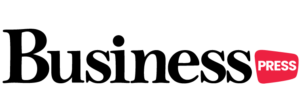Snapchat est l’un des services de messagerie les plus branchés du moment, mais son utilisation peut être déroutante. Dans cet article, nous vous enseignerons tout ce qu’il y a à savoir sur cette application et surtout comment utiliser Snapchat.
Qu’est-ce que Snapchat?
Tout d’abord, Snapchat est un service de messagerie. Nous savons que vous avez beaucoup d’applications de discussion en ligne, mais ce qui rend cette application un peu spéciale, c’est qu’aucun message ne reste en place.
Les utilisateurs peuvent envoyer des messages photo et vidéo à des amis, qui s’autodétruisent après les avoir regardés. Une fois partis, ces messages ne doivent plus jamais être revus. À moins que vous ne preniez une capture d’écran, votre ami recevra une notification si vous le faites.
Comment marche Snapchat ?
Une fois que vous l’avez configuré, l’application vous emmène directement dans le plaisir. Snapchat accédera à votre caméra et vous présentera un flux en direct de la vue comme écran d’accueil.
Les boutons situés dans le coin supérieur droit vous permettent d’activer le flash, de basculer vers l’appareil photo selfie ou d’ajouter des amis à vos photos. Vous pouvez également développer ces paramètres pour afficher les options de minuterie et de grille.
Il y a une icône avec votre Bitmoji dans le coin supérieur gauche. C’est le menu principal, pour ainsi dire. Vous y trouverez vos paramètres, vos coordonnées, vos récits, vos options et plus encore.
Il y a quelques icônes en bas, à droite et à gauche de votre déclencheur. Ceux-ci vous mèneront à vos messages et à la section Découvrir.
Faites glisser votre doigt depuis l’écran d’accueil pour accéder à la carte instantanée. Les objectifs se situent à droite de la vitesse d’obturation, tandis que l’icône située sous la vitesse d’obturation affiche les souvenirs.
Comment prendre et envoyer un cliché Snapchat ?
Vous pouvez prendre une photo en appuyant sur le bouton de l’obturateur dans l’écran d’accueil. Maintenez ce bouton enfoncé pour créer un clip vidéo. Vous disposez de beaucoup de pouvoir d’édition pour donner à une photo ordinaire une apparence amusante et dynamique.
Comment fonctionnent les objectifs de Snapchat ?
Appuyez sur le smiley à côté du déclencheur pour accéder aux objectifs de Snapchat. Ceux-ci permettent d’ajouter un peu de lumière à vos images ou vidéos avec des filtres animés. Beaucoup d’entre eux peuvent analyser votre visage et changer votre apparence. Vous pouvez vous transformer en chiot, bercer une barbe, avoir des cornes, etc. Certains d’entre eux sont interactifs et réagissent à certaines actions, telles qu’ouvrir la bouche. D’autres soutiennent également plus d’une personne dans le cadre.
Quelques options de Snapchat
Les textes
Ajouter un texte est aussi simple. Appuyez simplement sur le bouton «T» et vous serez autorisé à écrire n’importe quoi sur une zone ombrée. Une fois cela fait, supprimez le clavier et vous pouvez faire glisser la zone de texte sur votre volonté.
Dessins
Le bouton crayon de la page d’édition permet de dessiner sur vos images ou vos clips. Vous obtiendrez une variété d’options de couleur. Dessinez simplement quelque chose avec votre doigt après avoir choisi une couleur. Un bouton d’actualisation permet également de recommencer votre dessin.
Coupe
L’icône Ciseaux vous permet de couper des sections de votre contenu et de les superposer dans votre capture. Sélectionnez l’icône en forme de ciseaux, tracez la zone que vous souhaitez couper et faites-la glisser pour la placer dans la zone souhaitée.
URL
L’icône de trombone permet de joindre une URL à votre capture. Tapez simplement sur le trombone, recherchez ou collez une URL et attachez-le.
Délais
Vous pouvez définir une limite de temps pour vos clichés. Appuyez simplement sur l’icône du minuteur et choisissez votre option préférée.
Changer les filtres
Une fois que vous avez pris une image, faites simplement glisser votre doigt vers la gauche ou la droite dans la page d’édition. Cela ajoutera un filtre à votre photo ou vidéo.
Enregistrer des instantanés avec des souvenirs
Auparavant, lorsque vous preniez une photo, elle disparaissait rapidement. Désormais, vous pouvez enregistrer n’importe quelle capture réalisée avec la fonction Mémoires. Tout ce que vous avez à faire est d’appuyer sur l’icône «Enregistrer» en bas à gauche de l’écran une fois que vous avez terminé de modifier votre capture.